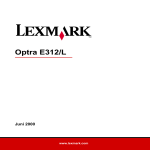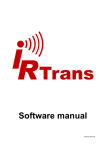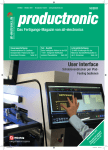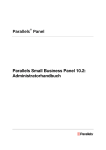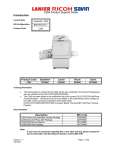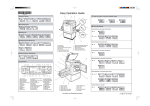Download 2. Installation des VC-20
Transcript
Bedienungsanleitung Version 1.3-2 ZipRIP-Hardware und -Software ist Eigentum der SMA Australia (Pty) Ltd. RICOH-Software ist Eigentum der RICOH Company Ltd. Die vorliegende Dokumentation darf ohne ausdrückliche schriftliche Genehmigung der SMA Australia (Pty) Ltd. oder RICOH Company Ltd. weder ganz noch teilweise vervielfältigt, gespeichert oder übertragen werden, unabhängig davon, in welcher Form dies geschieht (z.B. elektronisch, durch Fotokopieren, mechanisches Kopieren, elektrostatisches Kopieren oder Aufzeichnung). Einleitung Dieses Handbuch enthält detaillierte Erläuterungen und Hinweise zur Bedienung des VC-20. Zu Ihrer Sicherheit und Ihrem eigenen Nutzen sollten Sie dieses Handbuch sorgfältig durchlesen, bevor Sie den VC-20 verwenden. Bewahren Sie dieses Handbuch zum späteren Nachschlagen griffbereit auf. Wichtig Änderungen in diesem Handbuch sind ohne vorherige Ankündigung vorbehalten. Das Untenehmen kann in keinem Fall für direkte, indirekte, spezielle, beiläufige oder Folgeschäden im Zusammenhang mit der Bedienung oder dem Betrieb dieses Geräts haftbar gemacht werden. Warenzeichen Microsoft® und Windows® sind eingetragene Warenzeichen der Microsoft Corporation in den Vereinigten Staaten und/oder anderen Ländern. Adobe® und Acrobat® sind eingetragene Warenzeichen der Adobe Systems Incorporated. Ricoh und Priport sind eingetragene Warenzeichen der Ricoh Company Ltd. Andere in diesem Handbuch verwendete Produktbezeichnungen dienen ausschließlich zu Identifikationszwecken und sind möglicherweise Warenzeichen der jeweiligen Unternehmen. Wir verzichten auf jegliche Rechte an diesen Warenzeichen. Die vollständigen Bezeichnungen der Windows-Betriebssysteme lauten wie folgt: D Die Produktbezeichnung von Windows® 98 ist Microsoft® Windows® 98 D Die Produktbezeichnung von Windows® Me ist Microsoft® Windows® Millennium Edition (Windows Me) D Die Produktbezeichnungen von Windows® 2000 lauten wie folgt: Microsoft® Windows® 2000 Server Microsoft® Windows® 2000 Professional D Die Produktbezeichnungen von Windows® XP lauten wie folgt: Microsoft® Windows® XP Professional Microsoft® Windows® XP Home Edition D Die Produktbezeichnungen von Windows Server TM 2003 lauten wie folgt: Microsoft® Windows Server TM 2003 Standard Edition VC-20 OM Marz 2006 Handbücher zu diesem Produkt Dieses Handbuch ist für den VC-20 vorgesehen. Das Handbuch wird im PDF-Format geliefert. Zur Anzeige dieses Handbuchs ist Adobe Acrobat Reader/Adobe Reader erforderlich. Produktbeschreibung Der VC-20 ist eine USB 1.1- oder USB 2 (Full-Speed)-Schnittstelle für digitale Schablonendrucker (Priport-Geräte). Der VC-20 kann von einem PC aus direkt auf einem Priport-Gerät drucken. Dies führt zu wesentlicher Qualitätsverbesserung des Druckmaterials und beschleunigt die Druckausgabe. VC-20 OM Marz 2006 Inhalt Einleitung.................................................................................... 3 Handbücher zu diesem Produkt............................................... 4 Produktbeschreibung................................................................. 4 1.Erste Schritte.......................................................................... 6 Allgemeine Spezifikationen............................................................. 6 Digitale Schablonendrucker - Treibergruppen................................ 7 Paketinhalt: VC-20.......................................................................... 8 2.Installation des VC-20........................................................... 9 Anforderungen................................................................................. 9 Mindestspezifikationen des Computers........................................... 9 Optionale Spezifikationen des Computers....................................... 9 VC-20 Softwarekomponenten....................................................... 10 Installation von VC-20 Printer Driver & Utilities......................... 11 Installationsablauf unter Windows 98SE, Windows ME, Windows 2000, Windows XP und Windows 2003 Server SE . .................... 13 3.Installation der VC-20-Hardware...................................... 20 Anschließen des VC-20................................................................. 20 4.Allgemeiner Betrieb des VC-20.......................................... 22 Einschalten des VC-20.................................................................. 22 Ausschalten des VC-20................................................................. 22 Eigenschaften des Druckertreibers................................................ 22 Dienstprogramm zur Einstellung und Überwachung.................... 26 Funktionen des VC-20 GUIClient................................................. 27 Drucken über den VC-20............................................................... 35 5.Deinstallation des VC-20..................................................... 36 6.Fehlerbehebung.................................................................... 39 VC-20 OM Marz 2006 1. Erste Schritte Allgemeine Spezifikationen Druckersprache:................................ Windows GDI Unterstützte Auflösungen:................. 300 und 400 dpi Rasterung von Grafiken:................... Grob, Fein, Strichzeichnung, Error Diffusion. Bildhelligkeitsregelung wird unterstützt. Unterstützte Treiber:......................... Windows 98SE, Windows ME, Windows 2000, Windows XP und Windows 2003 Server (Standard) Anschlüsse:....................................... USB 1.1 oder USB 2.0 (Full-Speed) Integrierter Speicher:......................... 16 MB Unterstützte Digitale Schablonendrucker Marken:............................................. Ricoh, Gestetner, Rex Rotary, Nashuatec, Savin, Standard und Lanier VC-20 OM Marz 2006 Digitale Schablonendrucker - Treibergruppen Treibername VC-20 B4 300 GDI VC-20 LG 300 GDI VC-20 A4 300 GDI VC-20 A3 400 GDI Modell des digitalen Schablonendruckers DX 3440 / JP755 / CP6123b+ / JP785C / CP6200C DX 3340 / CP6143L / LDD120 / 3180DNP / SD360 / JP735 / CP6123L+ LDD735 / CP6123a+ DX 3240 DX 4542 / CP6244+ / LDD245 / 3270DNP / SD430 VC-20 B4 400 GDI VC-20 OM Marz 2006 Paketinhalt: VC-20 Überprüfen Sie, ob sich folgende Teile im Lieferumfang des VC-20 befinden. VC-20 Installationsblatt Installations-CD Sicherheitsdatenblatt Schrauben (x3) Wichtiger Hinweis: VC-20 wird ohne USB-Kabel geliefert. Dieses Kabel muss separat erworben werden. VC-20 OM Marz 2006 2. Installation des VC-20 Dieser Abschnitt erläutert die Konfiguration des Druckers, die Installation der Software und den Anschluss des Druckers an den Computer. Anforderungen Bevor Sie diesen Drucker verwenden, stellen Sie sicher, dass alle Umgebungsund Netzanschlussbedingungen erfüllt sind. Bevor Sie mit der Installation beginnen, stellen Sie Folgendes sicher: D Stellen Sie sicher, dass alle erforderlichen Teile für eine erfolgreiche Installation vorhanden sind. D Lesen Sie die Dokumentation und machen Sie sich mit den einzelnen Installationsschritten vertraut. D Halten Sie die folgenden zusätzlichen Hilfsmittel bereit: - Die Bedienungsanleitung des betreffenden digitalen Schablonendruckers. Mindestspezifikationen des Computers VC-20 erfordert einen IBM-kompatiblen Computer mit folgenden Mindestspezifikationen: Minimum Empfohlen 1. CPU 500 MHz 2 GHz oder höher 2. Festplatte 1 GB freier Speicherplatz 1 GB oder mehr 3. Speicher 128 MB 512 MB oder mehr 4. Anschluss USB 1.1 USB 2.0 5. Betriebssystem Win 98SE oder ME Win 2000 oder XP oder 2003 Server SE Optionale Spezifikationen des Computers Zur Verwendung der VC-20-Benutzeroberfläche ist das TCP/IP-Netzwerkprotokoll erforderlich. VC-20 OM Marz 2006 VC-20 Softwarekomponenten Die VC-20 Software umfasst die folgenden Komponenten: VC-20PrinterServer Beim VC-20PrinterServer handelt es sich um die Hauptsoftwarekomponente des VC-20. Sie wird nach der Installation wie eine Dienstanwendung auf dem Windows-Betriebssystem ausgeführt. Druckertreiber Der GDI-Druckertreiber erzeugt die Druckdaten. USB-Treiber Der USB-Treiber aktiviert die erforderliche Unterstützung im WindowsBetriebssystem, damit der VC-20PrinterServer mit der VC-20 Hardware kommunizieren kann. VC-20 GUIClient Der VC-20 GUIClient stellt eine grafische Benutzeroberfläche zur Verfügung, die zur Einrichtung und Überwachung der VC-20 Funktionen verwendet werden kann. Druckvorgänge sind aber auch ohne laufenden VC-20 GUIClient möglich. Automatisches Installationsprogramm Das automatische Installationsprogramm auf der CD-ROM unterstützt Sie bei der Installation aller Softwarekomponenten des VC-20. 10 VC-20 OM Marz 2006 Installation von VC-20 Printer Driver & Utilities Wichtig: Das USB-Kabel darf nicht vor der Installation der VC-20Software an den Computer angeschlossen werden. Zur Durchführung des Installationsablaufs melden Sie sich mit Administratorrechten am Computer an. Bevor Sie mit der Treiberinstallation beginnen, stellen Sie sicher, dass die Windows-Betriebssystem-CD verfügbar ist. Bevor Sie diese Installations-CD starten, vergewissern Sie sich, dass alle Programme geschlossen und Dateien gespeichert sind. Die Software befindet sich auf der CD-ROM “VC-20 Printer Driver & Utilities”. Nach Einlegen der CD-ROM wird der VC-20-Installationsassistent automatisch gestartet. CD-ROM “VC-20 Printer Driver & Utilities” mit Autostart 1. Legen Sie die CD-ROM in den Computer ein. 2. Wählen Sie die erforderliche Installationssprache und klicken Sie auf [OK]. VC-20 OM Marz 2006 11 3. Wählen Sie eine der folgenden Optionen. Express-Installation - Installiert den VC-20PrinterServer, VC-20 GUIClient, Druckertreiber und USB-Treiber. VC-20 GUIClient - Installiert das Einstellungs- und ÜberwachungsDienstprogramm. Sprache wahlen - Optionale Sprachauswahl. Diese CD-ROM durchsuchen - Durchsucht alle Dateien und Ordner auf der CD-ROM. Beenden - Beendet den Installationsassistenten. Readme - Zusätzliche Informationen, die bei der Erstellung dieses Handbuchs noch nicht verfügbar waren. 12 VC-20 OM Marz 2006 Auswählen der Express-Installation Durch Klicken auf die Schaltfläche “Express-Installation” wird der Installationsablauf automatisch gestartet, um VC-20PrinterServer, VC-20 GUIClient, Druckertreiber und USB-Treiber zu installieren. Befolgen Sie die nachstehenden Schritte für das Betriebssystem, unter dem VC-20 installiert wird. Hinweis: Der Installationsablauf ist unter allen unterstützten Betriebssystemen gleich. Lediglich einige Inhalte und die Reihenfolge, in der die Informationsdialogfelder vom [Druckerinstallations-Assistent] angezeigt werden, können sich je nach Betriebssystem geringfügig unterscheiden. Wichtig: Wenn die Installation unter Windows 98SE oder ME durchgeführt wird, ist die Betriebssystem-CD erforderlich. Installationsablauf unter Windows 98SE, Windows ME, Windows 2000, Windows XP und Windows 2003 Server SE 1. Wählen Sie die erforderliche Sprache und klicken Sie auf [OK]. 2. Wählen Sie [Annehmen], wenn Sie mit der VC-20-Softwarevereinbarung einverstanden sind. VC-20 OM Marz 2006 13 3. Klicken Sie auf [OK], um mit dem Installationsablauf zu beginnen. 4. Die Installation wird ausgeführt. 5. Nur Windows 2000 und XP: Nach Abschluss der Installationsvorbereitung wird der [Windows Druckerinstallations-Assistent] automatisch geöffnet. Klicken Sie auf [Weiter]. 14 VC-20 OM Marz 2006 6. Wählen Sie [Lokaler Drucker]. Stellen Sie unter Windows 2000 und XP sicher, dass das Kontrollkästchen [Automatische Druckererkennung und Installation von Plug & Play-Druckern] nicht markiert ist. Klicken Sie auf [Weiter]. 7. Wählen Sie unter Windows 2000 und XP im Dialogfeld [Druckeranschluss auswählen] den VC-20-Anschluss. Klicken Sie auf [Weiter]. Führen Sie unter Windows 98SE und ME zunächst den Schritt 8 und dann den Schritt 7 durch. VC-20 OM Marz 2006 15 Hinweis: Windows 98SE und Windows ME greifen nicht automatisch auf die Druckertreiberdateien zu, die auf dem Computer installiert sind. Klicken Sie auf [Datenträger] und wählen Sie den Installationspfad C:\Programme\VC-20\Printer. Stellen Sie sicher, dass die Datei “oemsetup.inf” gewählt ist. Klicken Sie auf [OK]. 8. Wählen Sie einen geeigneten VC-20-Treiber für den verwendeten Schablonendrucker. Hinweise hierzu finden Sie in der Tabelle Digitale Schablonendrucker - Treibergruppen zu Beginn dieses Handbuchs. Hinweis: Unter Windows 98SE und ME erscheint das Dialogfeld “Anschluss wählen”. Fahren Sie mit Schritt 7 fort. 16 VC-20 OM Marz 2006 9. Wenn erforderlich, ändern Sie den [Druckername]. Klicken Sie auf [Weiter]. 10.Geben Sie an, ob der Drucker im Netzwerk freigegeben werden soll oder nicht. Klicken Sie auf [Weiter]. VC-20 OM Marz 2006 17 11.Wählen Sie [Nein] oder [Ja], um eine Testseite auszudrucken, und klicken Sie dann auf [Weiter]. 12.Nur Windows 2000 und XP: Klicken Sie im Dialogfeld [Fertigstellen des Assistenten] auf [Fertig stellen]. 18 VC-20 OM Marz 2006 13.Der Druckertreiber wird installiert. Unter Windows 2000 und XP zeigt Windows eine Warnmeldung in Bezug auf die Zertifizierung des Treibers an. Wählen Sie die Option zum Fortsetzen der Installation. Unter Windows 98SE und ME: Der Computer wird automatisch neu gestartet. 14.Nur Windows 2000 und XP: Wenn der Installationsvorgang abgeschlossen ist, klicken Sie in der VC-20-Setup-Utility auf [Beenden]. Hinweis: Wenn nur der Druckertreiber installiert wird: Wählen Sie im Menü [Start] > [Einstellungen] unter Windows XP die Option [Drucker und Faxgeräte] oder unter Windows 2000 und Win9X die Option [Drucker]. Doppelklicken Sie auf das Symbol [Neuer Drucker] und folgen Sie dem [DruckerinstallationsAssistent]. Wenn angezeigt, durchsuchen Sie die Ordner auf der Festplatte des Computers nach den VC-20-Druckertreibern. C:\Programme\VC-20\Printer\ Alternativ können Sie die CD ROM “VC-20 Printer Driver & Utilities” einlegen und nach der Druckertreiberdatei suchen. VC-20 OM Marz 2006 19 3. Installation der VC-20-Hardware Dieser Abschnitt beschreibt den Anschluss der VC-20-Hardware an den Computer. Anschließen des VC-20 Wichtig: Dieser Vorgang darf nur nach erfolgter Softwareinstallation durchgeführt werden. 1. Verbinden Sie das USB-Kabel mit dem VC-20-Anschluss des digitalen Schablonendruckers. 2. Verbinden Sie das andere Ende des USB-Kabels mit einem freien USBAnschluss des Computers. 3. Der Computer meldet automatisch, dass neue Hardware gefunden wurde. 4. Der Computer sucht nun nach den installierten VC-20-USB-Treibern. 5. Die VC-20-Software wird installiert. 20 VC-20 OM Marz 2006 6. Das Fenster [Erforderliche Dateien] wird automatisch geöffnet. Klicken Sie auf [OK]. 7. Zur Fortsetzung des Installationsvorgangs geben Sie an der Eingabeaufforderung den Pfad “C:\Programme\VC-20\USB” an, um die Datei [libusb0.sys] zu lokalisieren. 8. Unter Windows 2000 und XP öffnet sich das Fenster [Geänderte Systemeinstellungen], und Sie werden aufgefordert, den Computer neu zu starten. Klicken Sie auf [Ja]. Unter Windows 98SE/ME erscheint die Meldung “Computer muss neu gestartet werden”. Klicken Sie auf [OK], und der Computer wird automatisch neu gestartet. Danach ist der VC-20 betriebsbereit. VC-20 OM Marz 2006 21 4. Allgemeiner Betrieb des VC-20 Nach Beendigung aller Installationsabläufe und der Installation des relevanten Treibers für den zu verwendenden digitalen Schablonendrucker ist der VC-20 betriebsbereit. Einschalten des VC-20 Verbinden Sie den VC-20 und den Computer mit einem USB-Kabel. Ausschalten des VC-20 Entfernen Sie das USB-Kabel zwischen VC-20 und Computer. Eigenschaften des Druckertreibers Die Eigenschaften des VC-20 Druckertreibers enthalten Funktionen, die speziell für digitale Schablonendrucker vorgesehen sind. Wie Sie auf diese Funktionen zugreifen können sowie eine Beschreibung der einzelnen Funktionen finden Sie weiter unten. Hinweis: Unter Windows 98SE und ME handelt es sich bei der einzigen unterstützten Funktion um die Bilddrehung. Sie können diese Funktion auf der Registerkarte [Geräteoption] auswählen. 1. Wählen Sie den installierten VC-20 Druckertreiber im WindowsDruckerdialogfeld. 2. Klicken Sie mit der rechten Maustaste auf den VC-20 Druckertreiber und wählen Sie dann die Menüoption [Eigenschaften]. 22 VC-20 OM Marz 2006 3. Wählen Sie im Dialogfeld [Eigenschaften] die Option [Druckeinstellungen]. Unter Windows 98SE und ME wählen Sie die Registerkarte [Geräteoptionen]. 4. Wählen Sie [Erweitert] auf der Registerkarte [Layout] des Dialogfelds [Druckeinstellungen]. Die Funktionen des digitalen Schablonendruckers werden angezeigt. Diese Funktionen können eingerichtet werden, wenn ein Job gedruckt wird. Die vorgenommenen Einstellungen werden nach Jobende auf ihre Standardwerte zurückgesetzt. Um die Standardwerte bestimmter Funktionen festzulegen, wählen Sie [Druckerstandard] auf der Registerkarte [Erweitert] im Dialogfeld [Eigenschaften] und nehmen Sie dann die Einstellungen vor. VC-20 OM Marz 2006 23 Funktion Papier/ Ausgabe Optionen für Dokument Optionen Weitere Optionen Beschreibung Papiergröße Alle unterstützten Papierformate werden aufgelistet Wählt das Papierformat. Anzahl der Exemplare 1-9999 Wählt die Druckanzahl. Erweiterte Aktiviert Druckfunktionen Deaktiviert Aktiviert die erweiterten Druckfunktionen. Deaktiviert die erweiterten Druckfunktionen. Farbmischung Windows wählt eine Option. Fügt Graustufen hinzu. Jedes Feld = max. 6x6 Punkte Jedes Feld = max. 8x8 Punkte Automatische Auswahl Super Cell Farbmischung 6 x 6 Farbmischung 8 x 8 Druckermerkmale Sparmodus Standard Aus Ein Rückstellung Standard Ein Siehe Druckerhandbuch. Einstellung auf dem Bedienfeld des Schablonendruckers. VC-20 deaktiviert den Modus. VC-20 aktiviert den Modus. Siehe Druckerhandbuch. Einstellung auf dem Bedienfeld des Schablonendruckers. VC-20 aktiviert den Modus. Auto.Dr.nach Master-Erst. Siehe Druckerhandbuch. Standard Einstellung auf dem Bedienfeld des Schablonendruckers. Aus VC-20 deaktiviert den Modus. Ein VC-20 aktiviert den Modus 24 VC-20 OM Marz 2006 Funktion Optionen für Dokument Optionen Weitere Optionen Druckermerkmale Gedreht Aus 180° Beschreibung Dreht das Bild. Standardvorgabe: Aus. VC-20 dreht das Bild um 180°. Geschwindigkeitseinstellung Siehe Druckerhandbuch. Standard Einstellung auf dem Bedienfeld des Schablonendruckers. 1 Langsam VC-20 wählt die langsamste Druckgeschwindigkeit. 2 VC-20 wählt die Stufe 2. 3 Normal VC-20 wählt die normale Druckgeschwindigkeit. 4 VC-20 wählt die Stufe 4. 5 Schnell VC-20 wählt die schnellste Druckgeschwindigkeit. Einzugsintervall Standard Aus 2 4 6 Siehe Druckerhandbuch. Einstellung auf dem Bedienfeld des Schablonendruckers. VC-20 deaktiviert den Modus. VC-20 lässt 2 Intervalle aus. VC-20 lässt 4 Intervalle aus. VC-20 lässt 6 Intervalle aus. Nähere Einzelheiten zu den Funktionen des digitalen Schablonendruckers finden Sie in der Bedienungsanleitung des digitalen Schablonendruckers. VC-20 OM Marz 2006 25 Dienstprogramm zur Einstellung und Überwachung Der VC-20 wird mit einem Dienstprogramm zur Einstellung und Überwachung geliefert, das als [VC-20 GUIClient] bezeichnet wird. Diese Anwendung wird während der Software- und Druckertreiberinstallation, die im Kapitel 2 dieses Handbuchs beschrieben ist, automatisch installiert. Das Dienstprogramm zur Einstellung und Überwachung stellt die folgenden Funktionen zur Verfügung: 1. Überwachung des Zustands des VC-20 und des digitalen Schablonendruckers. 2. Abbrechen der Druckjobs. 3. Einrichten der Protokollebenen und Definition der Fehlermeldungen für nicht übereinstimmende Papierformate. 4. Anzeigen der Versionsinformationen. 5. Definition des Spool-Pfads für Druckdateien, die an den VC-20 gesendet werden. 6. Definition der IP-Adresse des Computers, der direkt an den VC-20 angeschlossen ist. Zur Ausführung des [VC-20 GUIClient] wählen Sie “Start”, “Programme” (unter XP “Alle Programme”), “VC-20”, “VC-20 GUIClient”. Hinweis: Der VC-20 kann auch dann Druckjobs ausführen, wenn das Dienstprogramm zur Einstellung und Überwachung [VC-20 GUIClient] nicht ausgeführt wird. 26 VC-20 OM Marz 2006 Funktionen des VC-20 GUIClient VC-20 OM Marz 2006 27 Element Beschreibung Aktionsmenü [1] [2] Über Funktion Ermöglicht den Zugriff auf die Versionsinformationen und VC-20Einstellungen. Zeigt die VC-20 GUIClient-Version, VC-20PrinterServer-Version und die VC-20 PCB Firmware-Version an. 28 VC-20 OM Marz 2006 Element Beschreibung Einstellung [3] Protokollierung VC-20 OM Marz 2006 Funktion Zeigt verschiedene Einstellungen an, die am VC-20 vorgenommen werden können. Die Standardvorgabe lautet “nicht gewählt”. Nimmt (wenn gewählt) eine Protokollierung der VC-20 - und Schablonendrucker-Statusinformationen vor. [Hinweis]: Nimmt eine detaillierte Protokollierung vor. [Kritisch]: Protokolliert nur wichtige Informationen. Hinweis: Um diese Änderung zu aktivieren, muss der PC neu gestartet werden. 29 Element Beschreibung Funktion Aktiviert - Wenn [VC-20 GUIClient] Kommandozeile Größenfehlanpassung ausgefüht wird, meldet [VC-20 GUIClient], wenn ein nicht übereinstimmendes Papierformat erkannt wurde, und zeigt zur Auswahl die Schaltflächen [Abbrechen], [Wiederholen] und [Ignorieren] an. Deaktiviert - [VC-20 GUIClient] meldet nicht, wenn ein nicht übereinstimmendes Papierformat erkannt wurde. Die Funktion “Kommandozeile Größenfehlanpassung” wird nur bei digitalen Schablonendruckern ausgeführt, die über eine Papierformaterkennung verfügen. Hinweis: Um diese Änderung zu aktivieren, muss der PC neu gestartet werden. Wiederherstellen Netzabschaltung Aktiviert - VC-20 setzt den Mastererstellungsvorgang ab der letzten Seite fort, die der Schablonendrucker während eines mehrseitigen Jobs ausgedruckt hat, bevor die Stromversorgung ausgeschaltet wurde. Deaktiviert - VC-20 setzt einen mehrseitigen Job nicht fort, der durch eine Abschaltung der SchablonendruckerStromversorgung unterbrochen wurde. Hinweis: Um diese Änderung zu aktivieren, muss der PC neu gestartet werden. Test Prozessor Prüft den Prozessor des VC-20. Zeigt ein grünes Viereck an, wenn der Prozessor erkannt wird und funktionsfähig ist. Zeigt ein rotes Viereck an, wenn der Prozessor nicht erkannt wird bzw. nicht funktionsfähig ist. Test Speicher Prüft den Speicher des VC-20. Zeigt ein grünes Viereck an, wenn der Speicher funktionsfähig ist. Zeigt ein rotes Viereck an, wenn der Speicher nicht funktionsfähig ist. 30 VC-20 OM Marz 2006 Element Beschreibung [4] Funktion VC-20PrinterServer IP Adresse Stellt die IP-Adresse des Computers ein, auf dem VC-20 installiert ist. Standardmäßig lautet diese Adresse 127.0.0.1, wenn [VC-20 GUIClient] und VC-20 auf einem PC installiert sind. Hinweis: Zur Aktivierung dieser Einstellung muss [VC-20 GUIClient] neu gestartet werden. Port TCP/IP-Port, der vom [VC-20PrinterServer] zur Kommunikation mit [VC-20 GUIClient] verwendet wird. Standardmäßig wird der Port 4660 verwendet. Hinweis: Zur Aktivierung dieser Einstellung muss der PC neu gestartet werden. Spoolrichtung Zeigt den Spool-Pfad an, an den die Druckdateien gesendet werden. Hinweis: Zur Aktivierung dieser Einstellung muss der PC neu gestartet werden. VC-20PrinterServer- Zeigt den Verbindungsstatus zwischen Überwachung [VC-20PrinterServer] und [VC-20 GUIClient] an. Verbunden Getrennt VC-20 OM Marz 2006 31 Element Beschreibung [5] VC-20Überwachung Funktion Zeigt den VC-20-Status an. VC-20 ist verbunden. VC-20 ist nicht verbunden. [6] [7] Auflösung des Schablonendruckers Der [VC-20 GUIClient] erkennt und zeigt die Auflösung des Schablonendruckers an, mit dem VC-20 verbunden ist. 300 300 dpi-Schablonendrucker wurde erkannt. 400 Trommelfarbe 400 dpi-Schablonendrucker wurde erkannt. Der [VC-20 GUIClient] zeigt den Farbtyp (Schwarz oder Farbe) der Trommel im Schablonendrucker an. Der Schablonendrucker enthält eine schwarze Trommel. Der Schablonendrucker enthält eine Farb-Trommel. 32 VC-20 OM Marz 2006 Element Beschreibung [8] Schaltfläche “Job abbrechen” Funktion Drücken, um einen Druckjob abzubrechen. Druckjob abbrechen. Leuchtet orange, wenn der Job abgebrochen wird. [9] Jobfach Zeigt an, ob ein Job vom VC-20 verarbeitet wird. Das Jobfach ist leer. Ein Job wird gerade verarbeitet. [10] SchablonendruckerÜberwachung PC sendet Seiten an den Speicher des VC-20. Der Status des Scablonendruckers wird überwacht und angezeigt. Schablonendrucker nicht gefunden. Schablonendrucker ist betriebsbereit. VC-20 OM Marz 2006 33 Element Beschreibung Funktion Fehler im Schablonendrucker Hinweis: Das Symbol “Fehler im Schablonendrucker” wird auch angezeigt, wenn sich der Schablonendrucker im Status “Druckvorgang nicht abgeschlossen” befindet. Zur Behebung dieses Fehlers sollte der Druckjob im Schablonendrucker beendet werden. Schablonendrucker belegt. 34 VC-20 OM Marz 2006 Drucken über den VC-20 Stellen Sie vor dem Senden eines Druckjobs sicher, dass im Gerät Papier im korrekten Format eingelegt ist. Wenn [Kommandozeile Formatfehlanpassung] aktiviert ist, zeigt der VC-20 einen Papierformatfehler an, wenn das für den Ausdruck des Druckjobs über den Druckertreiber erforderliche Papierformat nicht vorhanden ist. Um über den VC-20 zu drucken, wählen Sie die Druckoption im Menü “Datei” der Anwendung aus. Wählen Sie im Druckerdialogfeld den installierten VC-20Treiber und geben Sie die Anzahl der gewünschten Drucke ein. Wählen Sie im Eigenschaften-Bereich des Druckerdialogfelds das Format des Papiers aus, auf dem der Job ausgedruckt werden soll. Nachdem alle notwendigen Einstellungen vorgenommen wurden, klicken Sie je nach Anwendung auf [Drucken] oder auf [OK]. Die Datei wird vom VC-20 verarbeitet. Wenn die Anwendung [VC-20 GUIClient] ausgeführt wird, zeigt die Funktion [Jobfach] an, dass ein Job gesendet wird. Siehe [VC-20 GUIClient]-Funktionstabelle. Wenn die Verarbeitung abgeschlossen ist, ändert sich das Symbol des digitalen Schablonendruckers von grün auf orange, und der Master wird getrennt. VC-20 OM Marz 2006 35 5. Deinstallation des VC-20 Dieser Abschnitt erläutert, wie die VC-20 GUIClient software und der VC-20 Druckertreiber deinstalliert werden. 1. Trennen Sie das USB-Kabel vom Computer. 2. Wählen Sie im Start-Menü unter [Einstellungen] die Menüoption [Drucker]. 3. Wählen Sie den VC-20 Treiber und klicken Sie dann mit der rechten Maustaste auf den Treiber. Klicken Sie anschließend auf [Löschen]. 4. Klicken Sie auf [Yes], um den Löschvorgang zu bestätigen. 5. Klicken Sie im Menü [Start] auf [Einstellungen] und wählen Sie dann die [Systemsteuerung]. 36 VC-20 OM Marz 2006 6. Klicken Sie auf “Software”. 7. Blättern Sie durch die Einträge und lokalisieren Sie die Anwendung VC-20 GUIClient. 8. Wählen Sie das Programm und klicken Sie dann auf “Ändern/ Entfernen”. VC-20 OM Marz 2006 37 9. Der VC-20 GUIClient Deinstallations Portmonitor wird während des Deinstallationsvorgangs angezeigt. Ein grünes Häkchen erscheint, wenn der Vorgang erfolgreich abgeschlossen ist. 38 VC-20 OM Marz 2006 6. Fehlerbehebung Befolgen Sie die nachstehenden Schritte und schauen Sie in der Tabelle nach, um vorliegende Probleme im VC-20 zu beheben. 1. Überprüfen Sie, ob das USB-Kabel ordnungsgemäß am digitalen Schablonendrucker und Computer angeschlossen ist. 2. Überprüfen Sie, ob Computer und digitaler Schablonendrucker eingeschaltet sind. 3. Überprüfen Sie, ob alle vom Anwender behebbaren Fehler am digitalen Schablonendrucker beseitigt sind. 4. Öffnen Sie die Benutzeroberfläche [VC-20 GUIClient] und überprüfen Sie, ob der digitale Schablonendrucker und der VC-20 erkannt werden. 5. Öffnen Sie den [Geräte-Manager] und überprüfen Sie, ob die VC-20 Hardware installiert ist. Ein gelbes Warndreieck zeigt ein Problem an. Siehe Tabelle auf der nächsten Seite. 6. Überprüfen Sie, ob der VC-20-Druckertreiber an dem Port mit der Bezeichnung [VC-20] angeschlossen ist. 7. Überprüfen Sie, ob der [VC-20PrinterServer]-Dienst ausgeführt wird. 8. Überprüfen Sie, ob der VC-20 Druckertreiber installiert ist und ob es sich dabei um den richtigen Treiber für den angeschlossenen digitalen Schablonendrucker handelt. Siehe auch Tabelle “Digitale Schablonendrucker - Treibergruppen”. Die Tabelle auf der nächsten Seite beschreibt mögliche Fehler und Probleme, sowie entsprechende Ursachen und Abhilfemaßnahmen. VC-20 OM Marz 2006 39 Fehler Ursache Abhilfemaßnahme Der [VC-20 GUIClient] Der VC-20 USB-Treiber Installieren Sie die VC-20erkennt den VC-20 ist nicht installiert. Software von der nicht. Installations-CD-ROM. Der VC-20 ist nicht am Computer angeschlossen. Verbinden Sie den VC-20 und den Computer mit dem USB-Kabel. Der [VC-20 GUIClient] ist nicht auf dem Computer eingerichtet, auf dem der VC-20 installiert ist. In den [VC-20 GUIClient]Einstellungen muss das mit VC-20 GUIClient Eigenschaften bezeichnete Dialogfeld wie folgt eingerichtet werden: [VC-20PrinterServer IP Adresse]: Geben Sie die IP-Adresse des Computers ein, der am VC-20 angeschlossen ist. [Port]: Geben Sie 4660 ein. (Wenn sich der VC-20 GUIClient auf dem gleichen Computer wie der VC-20 befindet, dann sollte für [VC-20PrinterServer IP Adresse] die IP-Adresse 127.0.0.1 eingegeben werden.) Eine Firewall blockiert den [VC-20 GUIClient] und verhindert die Verbindung zum VC-20 [VC-20PrinterServer]Dienst. Konfigurieren Sie die Firewall, damit auf den Computer zugegriffen werden kann, auf dem VC-20 installiert ist. Der VC-20 wird nicht im Das USB-Kabel ist nicht Schließen Sie das USB[Geräte-Manager] des angeschlossen. Kabel am Computer Computers angezeigt. und am digitalen Schablonendrucker an. 40 VC-20 OM Marz 2006 Fehler Ursache Der [VC-20 GUIClient] Der digitale erkennt den digitalen Schablonendrucker ist Schablonendrucker ausgeschaltet. nicht. Es liegt ein Fehler im digitalen Schablonendrucker vor. Abhilfemaßnahme Schalten Sie den digitalen Schablonendrucker ein. Führen Sie einen Neustart des digitalen Schablonendruckers durch. Starten Sie den Computer neu, an dem der VC-20 angeschlossen ist. Bleibt das Problem bestehen, wenden Sie sich an Ihren Kundendienst. Der VC-20 wird nicht im Das USB-Kabel ist nicht Schließen Sie das USB[Geräte-Manager] des angeschlossen. Kabel am Computer Computers angezeigt. und am digitalen Schablonendrucker an. Der VC-20 ist im [Geräte-Manager] eingetragen. Neben diesem Eintrag steht jedoch ein gelbes Fragezeichen. Der USB-Treiber ist nicht ordnungsgemäß installiert. Installieren Sie die VC-20-Software von der Installations-CD-ROM. Der Computer hat den VC-20 nicht korrekt initialisiert. Trennen Sie das VC-20 USB-Kabel und schließen Sie es anschließend erneut an. Das ComputerFühren Sie einen Neustart Betriebssystem hat dem des Computers durch. VC-20 keine Ressourcen zugewiesen. Die Stromversorgung über den USBAnschluss ist für den VC-20 unzureichend. VC-20 OM Marz 2006 41 Entfernen Sie alle anderen USB-Geräte, die über den gleichen USB-Anschluss bzw. USB-Hub betrieben werden wie der VC-20. Fehler Ursache Der VC-20PrinterServer Die VC-20-Software befindet sich nicht unter wurde nicht den Windows-Diensten. ordnungsgemäß installiert. Abhilfemaßnahme Installieren Sie die VC-20Software von der Installations-CD-ROM. Im Auswahlbereich der Druckertreiberanschlüsse befindet sich kein VC-20-Anschluss. Die VC-20-Software wurde nicht ordnungsgemäß installiert. Installieren Sie die VC-20Software von der Installations-CD-ROM. Das auf dem digitalen Schablonendrucker ausgedruckte Bild ist verkleinert oder vergrößert. Für den verwendeten digitalen Schablonendrucker wurde ein falscher Druckertreiber installiert. Löschen Sie den falschen und installieren Sie den richtigen Druckertreiber. Den richtigen Treiber entnehmen Sie bitte der Tabelle “Digitale Schablonendrucker Treibergruppen”. Der Druckertreiber Der gegenwärtig am meldet, dass der Drucker Computer angemeldete “offline” ist. Anwender kann nicht auf das VC-20Spoolverzeichnis zugreifen. Verlegen Sie das Spoolverzeichnis in einen Bereich, auf den alle Anwender mit Lese- und Schreibrechten zugreifen können. Führen Sie anschließend einen Neustart des Computers durch. Erteilen Sie allen Anwendern Lese- und Schreibrechte für das Spoolverzeichnis. 42 VC-20 OM Marz 2006 Copyright @ 2006 DE C646-8761